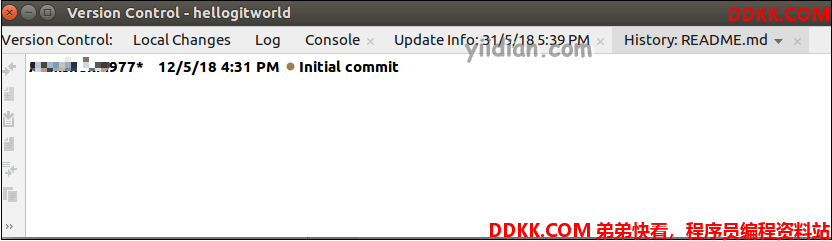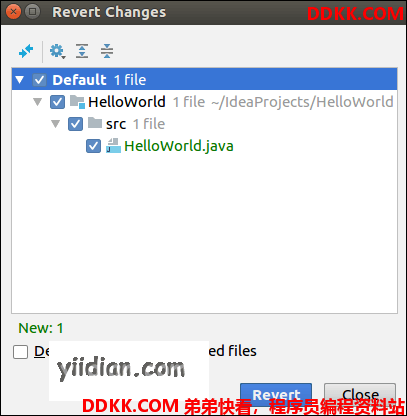版本控制是一个系统,它记录一个文件或一组文件随时间的每次修改,以便我们以后可以调用特定版本。它允许我们将选定的文件恢复到以前的状态,将整个项目恢复到以前的状态,比较随时间的变化等等。它还可以帮助我们轻松恢复丢失的文件。
IntelliJ IDEA IDE 支持许多版本控制,如 Git、CVS、TFS、GitHub、Subversion、Mercurial 等。在本节中,我们将讨论最重要的版本控制,即 Git。
Git集成
Git集成可以通过以下方法进行:
1、 在GitHub上创建Id并创建新存储库;
2、 启动IntelliJIDE转到VCS->EnableVersionControlIntegration对话框将打开;
3、 选择与项目根关联的版本控制系统,然后在下拉菜单中选择Git;
4、 Git存储库已创建消息向我们展示;
现在,我们将了解和学习 Git 工具的工作原理及其术语。
1. 克隆项目
- 为此,请转到File->New->Project from Version Control->Git。将打开以下对话框。
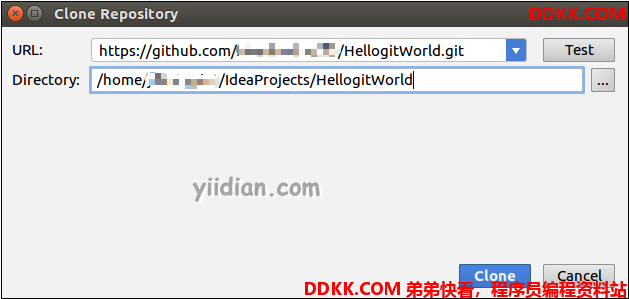
- 输入存储库 URL 和目录名称,然后单击克隆按钮。
- 成功运行后,存储库将被克隆。
2. 将文件添加到存储库
转到VCS->Git->Add 选项
3. 恢复本地更改
它将删除我们所做的本地更改。去做这个:
- 转到 VCS->Git->Revert。
- 对话框将打开。单击还原按钮。
- 在本地提交更改
提交操作涉及在本地将我们存储库的快照记录在项目历史中。要将更改提交到本地存储库,请执行以下操作:
- 在 Git 版本控制下选择modified file。
- 转到VCS->commit changes or VCS->Git->commit file。将打开以下对话框。
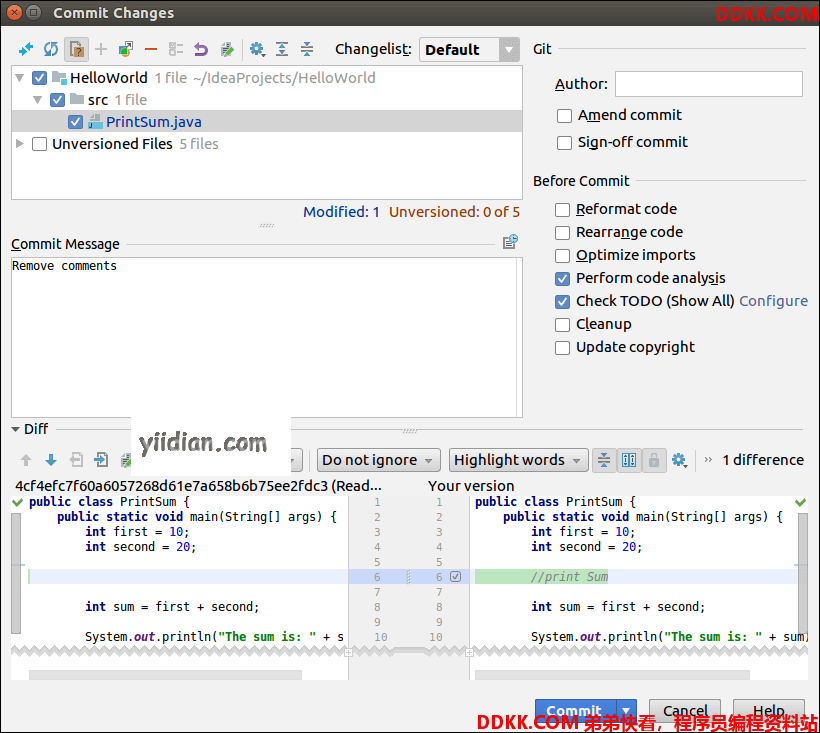
- 在已更改的文件区域中,我们可以看到自上次提交以来更改的文件。选中要提交的文件的复选框。
- 输入提交消息并单击提交按钮。
5. 将更改推送到远程存储库
它将本地更改发送到远程存储库,以便其他人可以使用它们。要进行推送操作,请按照以下步骤操作:
- 转到VCS->Git->Push。对话框显示。
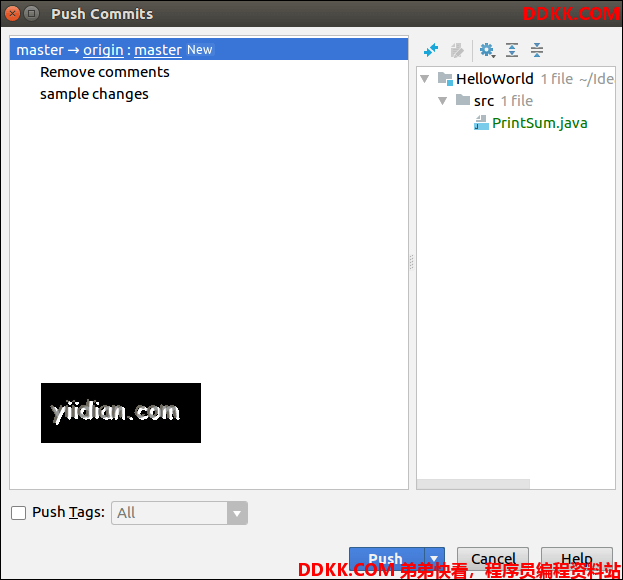
- 我们可以看到要推送的提交,选择提交并点击Push 按钮。
6. 将现有项目导入 Git
要在Git 存储库中添加我们现有的项目,请执行以下操作:
- 转到VCS->Import into version control->Create Git Repository。对话框打开。
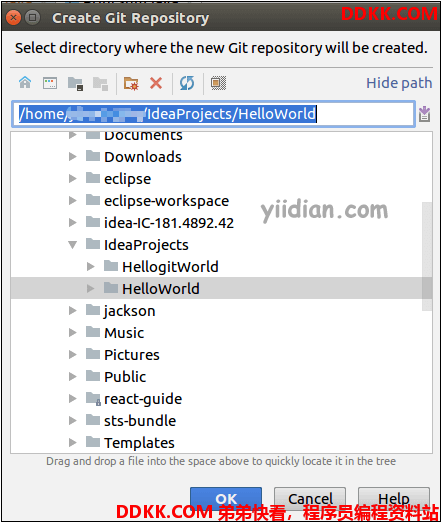
- 选择项目。单击确定按钮。
7. 获取更新
要从存储库获取更新,请执行以下操作 -
- 转到VCS-> Git-> Pull
- 选择所需的选项。
- 点击拉按钮。
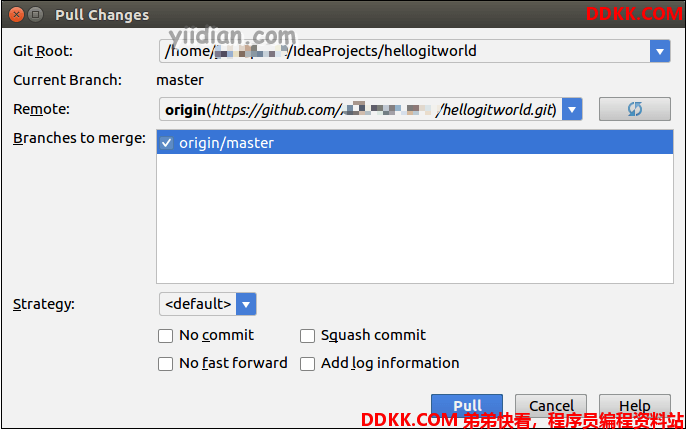
8. 显示历史或日志
要查看历史记录,请执行以下操作 -
- 转到VCS->Git->Show History 选项
- 将出现历史窗口屏幕。